Лекции по разделу «Табличный процессор»
| Вид материала | Лекции |
- «Информационное обеспечение профессиональной деятельности», 462.63kb.
- Лекция № Современные технические и программные средства информационных технологий, 47.37kb.
- Урок "Табличный процессор Microsoft Excel. Назначение и интерфейс", 55.66kb.
- решение задач оптимизации (Подбор параметра, Поиск решения, Сценарии "что если", 45.39kb.
- Методическая разработка по дисциплине «Информатика» Тема: Табличный процессор Microsoft, 1299.63kb.
- Программа ms excel одна из самых популярных программ для работы с электронными таблицами, 460.87kb.
- Отчет Кафедра массовых коммуникаций работа 1 табличный процессор ms-excel студент:, 77.11kb.
- Доклад по углубленному изучению пк тема: Процессор, 20.72kb.
- Представление о микропроцессоре, 380.81kb.
- Тема урока: «Компьютер универсальное устройство обработки информации», 133.5kb.
Лекции по разделу «Табличный процессор»
СОДЕРЖАНИЕ
1 Назначение и возможности
электронных таблиц 4
2 Окно Excel. интерактивная Справка 4
3 Перемещение и выделение в рабочем листе 5
4 Ввод и редактирование данных 7
4.1 Общие сведения 7
4.2 Ввод чисел 8
4.3 Ввод текста 8
4.4 Ввод даты и времени 9
4.5 Ввод последовательностей чисел, дат, текстов или заголовков 10
4.6 Очистка, удаление и вставка на рабочем листе 11
5 Использование формул 12
5.1 Ввод формул 12
5.2. Использование ссылок 12
5.3 Ссылки на другие листы той же книги и на листы других книг 14
5.4 Замена формулы ее значением 14
5.5 Присваивание имен ячейкам 14
6 Перемещение, копирование данных и формул 15
7 Массивы 16
8 Ошибочные значения 17
9 Форматирование рабочих листов 17
9.1 Форматирование чисел 17
9.2 Выравнивание и изменение ориентации текста и чисел 19
9.3 Изменение шрифта, размера, начертания и цвета символов 20
9.4. Добавление цвета и узора, обрамления, защита листов 20
9.5. Форматирование столбцов и строк 20
9.6 Стиль 21
9.7 Автоформат 21
9.8 Файлы шаблонов 22
9.9 Условное форматирование 22
10 Оформление страницы документа 23
10.1 Разметка страницы 23
10.2 Разрыв страницы 23
10.3 Печать документов 23
11 Работа с базами данных и списками 24
11.1 Основные понятия 24
Правила создания списков 24
11.2 Фильтрация данных 25
11.3 Сортировка данных 30
11.4 Ввод новой информации в список и создание новых списков 32
Заполнение базы данных данными 32
11.5 Группировка данных 33
11.6 Формирование итогов в электронной таблице 34
Создание отчета сводной таблицы 34
Расчет промежуточных итогов 35
11.7 Работа с внешними данными 35
12 Основные встроенные функции Excel 36
12.1 Основные понятия 36
12.2 Ввод функций 38
12.3 Математические функции 39
12.4 Статистические функции 41
12.5 Функции дат и времени 42
12.6 Логические функции 42
13 Подбор параметра и Поиск решения 43
14 Диаграммы в Excel 44
14.1 Создание диаграммы 44
14.2 Настройка диаграмм 47
14.3 Добавление и удаление данных и рядов данных
на диаграмму 48
14.4 Применение линий тренда 49
СПИСОК ИСПОЛЬЗОВАННОЙ ЛІТЕРАТУРЫ 51
1 Назначение и возможности
электронных таблиц
Для решения задач, которые можно представить в виде таблиц, разработаны специальные пакеты программ, называемые электронными таблицами. В настоящее время наиболее мощными и популярными электронными таблицами является программа Microsoft Excel, которая входит в пакет Microsoft Office и предназначена для подготовки и обработки электронных таблиц под управлением операционных систем семейства Windows.
Электронные таблицы позволяют успешно решать экономические и инженерные задачи, например, выполнять расчеты по формулам, строить графические зависимости и т. п.
Документом (то есть объектом обработки) Excel является файл с произвольным именем и расширением .XLS. В терминах Excel такой файл называется рабочей книгой. В каждой рабочей книге может размещаться от 1 до 255 электронных таблиц, каждая из которых называется рабочим листом.
Электронная таблица Excel (книга) состоит из 65536 строк и 256 столбцов. Строки пронумерованы натуральными числами от 1 до 65536, а столбцы обозначены буквами латинского алфавита А, В, ..., Z, АВ, ..., IV. На пересечении столбца и строки располагается основной структурный элемент таблицы — ячейка. В любую ячейку можно ввести исходные данные – число или текст, – а также формулу для расчета производной информации. Для указания на конкретную ячейку таблицы мы используем адрес, который составляется из обозначения столбца и номера строки, на пересечении которых эта ячейка находится (например, А1, К12, АС6 и. т. д.).
ВОПРОСЫ ДЛЯ САМОКОНТРОЛЯ
- Для чего предназначены электронные таблицы?
- Что является главным документом Excel?
- Что такое ячейка? Из чего состоит ее адрес?
2 Окно Excel. интерактивная Справка
Общий вид окна приложения Excel (совместно с окном документа) показан на рис. 2.1. Окно содержит все стандартные элементы приложений Windows.
Р
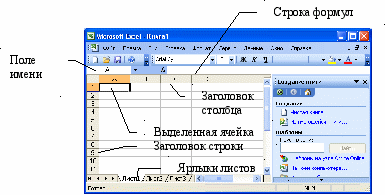
ис. 2.1 – Общий вид окна
В Строке формул вы будете набирать и редактировать данные и формулы, вводимые в ячейку. В левой части этой строки находится раскрывающийся список — поле имени, в которой высвечивается адрес (или имя) выделенной ячейки таблицы.
Ячейка таблицы, окаймленная серой рамкой, является выделенной (текущей). На рис. 2.1 это ячейка А1. Правее поля имени находится небольшая область (ограниченная справа знаком равенства), в которой на время ввода данных появляются кнопки управления процессом ввода.
Управление командами Excel осуществляется при помощи горизонтального меню, панелей инструментов, контекстного меню.
Excel предоставляет справочную информацию, которая помогает ориентироваться в незнакомых командах и процедурах. Помощник дает советы, помогает быстро разыскать нужную справочную информацию и угадывает, какая помощь может понадобиться в настоящий момент. Для активизации сообщений Помощника следует щелкнуть в его окне. Если Помощник еще не работает, то следует воспользоваться командой Справка: Microsoft Excel меню Справка.
